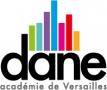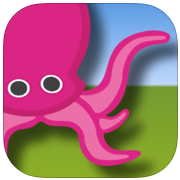Présentation
L’application « Green Screen »
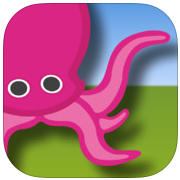
permet d’incruster un décor derrière des élèves, à l’aide d’un fond vert.
- Type de tablettes : iPads uniquement.
Lien vers l’Apple Store : https://itunes.apple.com/fr/app/green-screen-by-do-ink/id730091131?mt=8
- Coût :
– sur l’Apple Store : 3€49 l’application.
Qu’est ce que c’est ?
Il s’agit d’une application permettant d’incruster un décor derrière une présentation orale d’élèves. Cela nécessite un fond vert (tissu tendu ou peinture d’un mur de la classe par exemple).
Matériel nécessaire :
– un fond vert (indispensable) : cela peut être un tissu vert tendu ou un mur de la salle peint en vert. Pour de courtes animations avec des marionnettes par exemple, l’intérieur d’une boîte à pizza peinte en verte peut suffire.
Conseil : vérifiez que la toile est bien tendue afin d’éviter les reflets.
– un trépied (dans l’idéal) : afin de pouvoir poser la tablette et filmer sans tremblement.
Voici un exemple au Collège le Racinay à Rambouillet (78) : une annexe de salle est dédiée à ce projet.

Comment faire ?
Un tutoriel vous est proposé lorsque vous ouvrez l’application avec toutes les fonctionnalités proposées.
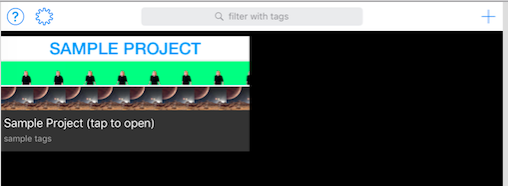
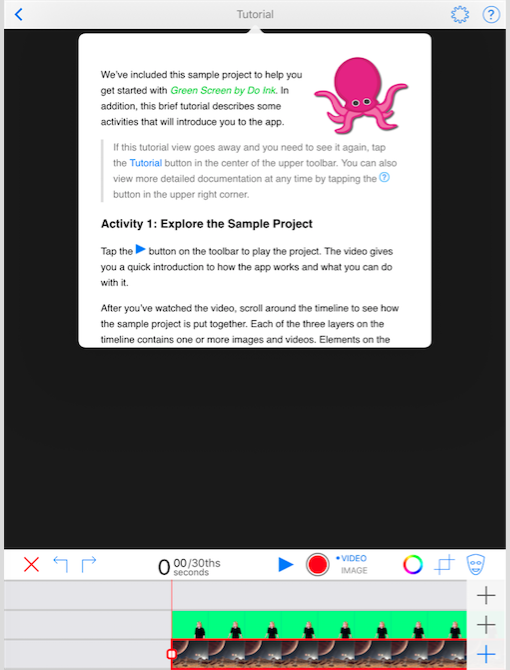
Explications pas à pas :
1- CREER UN PROJET :
– Cliquez sur le + en haut à droite pour créer un nouveau projet ("Create a new project").
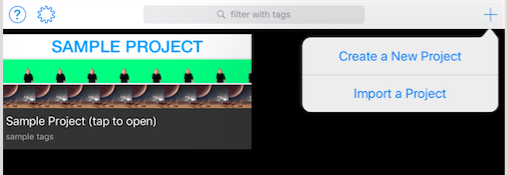
– Un nouveau projet apparaît, vide pour le moment.
– 3 pistes sont proposées en bas : la première piste correspond à un premier plan ajouté sur l’image (à ne pas utiliser), la seconde piste sera le plan principal (donc l’enregistrement vidéo des élèves) et la dernière piste correspond à l’arrière plan (donc le décor qui apparaîtra derrière les élèves).

2- CREER L’ARRIERE PLAN - piste 3
Nous commencerons par la troisième et dernière piste qui correspond à l’arrière-plan.
– Sélectionnez le + et vous pouvez choisir d’y insérer une vidéo prise en direct depuis la caméra de la tablette (source camera), une vidéo présente sur votre tablette (source video), une image présente dans votre bibliothèque (Image) ou un support présent sur votre tablette (Do Ink).
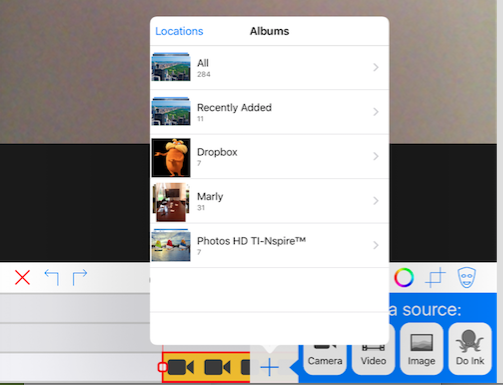
– La fonctionnalité la plus interessante en classe de langues vivantes est la fonctionnalité "Image" qui va permettre d’incruster un décor composé d’une seule ou de plusieurs photos.
– Faite sélectionner à vos élèves les décors qu’ils souhaitent utiliser, puis faite les enregistrer les photos dans leur bibliothèque. (rappel : le site Pixabay permet de trouver de nombreuses photos libres de droit et vous permet de travailler sur l’éducation aux médias ).
– Ils vont ensuite pouvoir sélectionner les images qu’ils souhaitent et les ajouter les unes à la suite des autres. Par défaut, l’image prendra toute la bande. Pour réduire la durée de la photo, il suffit de cliquer dessus et un menu apparaitra avec de nouvelles fonctionnalités : trim, cut, copy, paste, delete.
En mettant le curseur au temps voulu (par exemple ici 30 secondes) et en cliquant sur Trim, la photo occupera le temps d’espace voulu.

Il suffit ensuite de renouveler l’opération avec toutes les photos voulues et vous obtenez ainsi le fond que vous souhaitez, sur la durée que vous souhaitez.
3- INCRUSTER LES ELEVES SUR LE DECOR - piste 2 :
Les élèves viennent ensuite devant le fond vert filmer leurs prestations orales.
Dans les exemples que vous verrez ci-dessous, les élèves passaient en groupes de 2 ou 3 et un camarade supplémentaire jouait le rôle de cameraman en indiquant les changements de décor.
– Il suffit maintenant de cliquer sur le + de la piste 2 et de sélectionner l’option camera pour filmer en direct. Si vous n’êtes pas devant un fond vert, vous ne verrez pas l’image s’incruster. Si par contre, vous filmez devant un fond vert, les deux images s’incrusteront en direct.
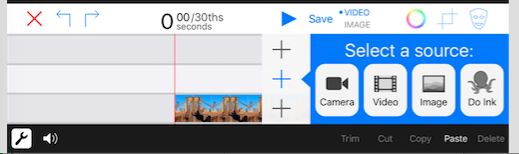
– Il suffit alors de cliquer sur le rond rouge pour démarrer. Il y a 5 secondes de lancement et puis, ça tourne !

Voici une vidéo du making-of de manière à ce que vous puissiez vous rendre compte plus facilement de la mise en place.
Quel interêt pédagogique ?
En langues vivantes, il est essentiel de pouvoir ancrer nos séquences culturellement mais les voyages ne sont pas toujours possibles... Green Screen permet de voyager virtuellement et d’avoir un projet final original et motivant pour nos élèves !
Exemple de mise en oeuvre :
Dans le cadre d’une séquence intitulée "Teens of New York City", cycle 4, classe de 5è, les élèves ont découvert The Big Apple grâce à deux adolescents YouTubers racontant une journée dans cette ville mythique. Ils ont ensuite découvert les grands lieux emblématiques de cette ville, ses transports urbains et ses boroughs.
En projet final, ils ont du à leur tour, créer une vidéo, à la manière de : 1 seule petite journée pour visiter NYC !
Voici un exemple :
Pour voir d’autres exemples de projets, rendez-vous sur le site de l’établissement :
http://www.clg-leracinay-rambouillet.ac-versailles.fr/spip/spip.php?article1756